| Задание 14
1. Создать базу данных учета вызовов такси в январе 2004г, содержащую следующие поля:
- Фамилия шофера
- Номер машины
- Дата вызова
- Номер вызова
- Стоимость одного часа вызова
- Время (продолжительность вызова)
- Стоимость вызова
2. Определить заработок каждого шофера по дням дежурств,
3. Определить приход таксопарка по дням и в целом за период
4. Построить сравнительную диаграмму заработка шоферов по дням периода.
Содержание
Задание
Введение
Основная часть
Список использованной литературы
Введение
Ехсеl - это приложение, позволяющее с помощью электронных таблиц анализировать данные, и выполнять вычисления, работать со cписками. Оно прощает доступ и анализ Деловой информации, хранящейся на персональном компьютере, в сети и на веб-страницах.
Прямоугольные таблицы широко используются для упорядоченного хранения данных и наглядного представления чисел или текстовой информации во многих отраслях нашей профессиональной деятельности, В таблице может быть отображена как исходная (первичная) информация, так и результаты выполнения арифметических, логических или иных операций над исходными данными. До появления компьютеров таблицы создавались на бумаге в виде разграфленных листов или картотеки. Компьютеры облегчили не только отображение данных, но и их обработку. Программы, используемые для этой цели, получили название табличных процессоров или электронных таблиц. Электронная таблица, как и разграфленная на бумаге, разделена на столбцы и строки, в ячейки которых записана различного рода информация: тексты, числа, формулы и т.д. В настоящее время на рынке известно большое количество программ, обеспечивающих хранение и обработку табличных данных: Microsoft Ехсе1, Lotus 1-2-3, Quattro Рго и другие.
Электронные таблицы различаются, в основном, набором выполняемых функций и удобством интерфейса. Более 90% пользователей персональных компьютеров работают с Microsoft Ехсе1, Microsoft Ехсеl применяется при решении: планово-экономических, финансовых, технико-экономических и инженерных задач, при выполнении бухгалтерского и банковского учета, для статистической обработке информации, для анализа данных и прогнозирования прое1сгов, при заполнении налоговых деклараций.
Электронные таблицы Ехсеl позволяют обрабатывать статистическую информацию и представлять данные в виде графиков и диаграмм. Их можно использовать и в повседневной жизни для учета и анализа расходования денежных средств: при ежедневной покупке продуктов и хозяйственных товаров, при оплате счетов и т.д.
Электронная таблица имеет вид прямоугольной матрицы, разделенной на столбцы и строки. В ней могут храниться различные данные: тексты, числа, даты, результаты выполнения арифметических, логических или других операций над исходyой информацией.
Одно из главных достоинств электронных таблиц автоматический пересчет данных по ранее заданным формулам и обновление диаграмм при изменении значения, хранящегося в ячейке.
Электронные таблицы можно легко вставить в документ, составленный в текстовом процессоре Word или другом приложении Microsoft Excel. Тесная интеграция приложений, входящих в пакет, позволяет повысить эффективность работы пользователя, создавать профессионально оформленные документы и использовать возможность локальной и глобальной информационной сети (Word Wide Web) для коллективной работы и публикации данных.
Достоинства:
- Эффективный анализ и обработка данных;
- Богатый средства форматирования и отображения данных;
- Наглядная печать;
- Совместное использование данных и работа над документами.
Основная часть
Одним из достоинств Excel является способность производить математические вычисления по заданным формулам. Именно этой способностью я и воспользуюсь в процессе выполнения своего задания. То есть я не буду вычислять все значения, искать наибольшее и наименьшее, а просто задам в ячейки определенные функции которые сделают все необходимые вычисления автоматически. Данный способ позволит выполнить задание гораздо быстрее, нежели если бы оно выполнялось вручную.
1. На основе задания я создал базу данных вызовов такси в январе 2004г. (рис.1).
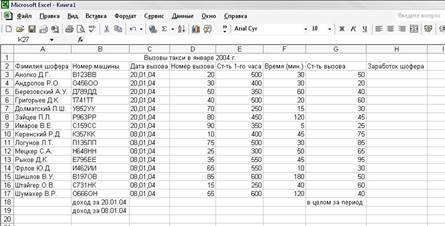
РИС. 1
2. На первом этапе своей работы мне нужно определить заработок каждого шофера по дням дежурств. Для этого надо навести курсор на ячейку H3 и ввести формулу (рис. 2).

РИС. 2
Даная запись представляет собой умножение стоимости одного часа вызовов на общую продолжительность вызовов и деленное на 60 (т.к. время представлено в минутах), и представляет собой заработок каждого шофера по дням дежурств. Теперь я выделю ячейку, в которой получился результат, и наведу курсор на нижний правый угол (появится курсор в виде креста (рис.3)) и нужно его протянуть вниз, для автозаполнения (рис. 4).
 
РИС. 3 РИС. 4
3. На третьем этапе нужно определить доход таксопарка по дням и в целом за период
Для определения дохода таксопарка по дням нужно просуммировать заработок шофера по дням (в нашем случае нам надо посчитать доход за 20.01.04 и за 08.01.04). Существует несколько способов вычисления суммы. Первый способ с помощью кнопки на панели инструментов (автосуммирование), для этого поставим курсор на ячейку C18, и нажмем на панели инструментов кнопку автосуммы, далее выделим диапазон, по которому надо считать доход таксопарка по дням, далее нажимаем Enter (рис. 5).

РИС. 5
Второй способ это использование «мастера функций». Мастер функций состоит из двух шагов. На первом шаге выбираем функцию: сумму, среднее значение, максимальное, минимальное и т.д. Мне нужно найти сумму, я выделяю его и нажимаю OK. (рис. 6). На втором этапе нужно указать диапазон, в котором функция будет искать сумму, для этого наводим курсор на красную стрелку (рис. 7) и выделяем диапазон, затем нажав на эту же стрелку, возвращаемся обратно и нажимаем OK.

РИС. 6
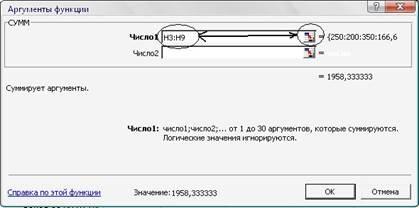
РИС. 7
Третий способ это набирание суммы вручную (рис. 8).

РИС. 8
Во всех трех случаях получаем один и тот же результат (рис. 9).

РИС. 9
Для определения дохода таксопарка в целом за период, нужно просуммировать заработок каждого шофера и умножить на 365. Для этого в ячейке H18 вводим формулу и получаем доход таксопарка в целом за период (рис. 10).

РИС. 10
Получаем (рис. 11)

РИС. 11
4. На четвертом этапе нужно построить сравнительную диаграмму по дням периода.
Для построения диаграммы выделяем нужный диапазон, и на панели инструментов нажимаем иконку «мастер диаграмм». Перед нами представляется диалоговое окно, в котором на вкладке «стандартные» указываем в списке пункт «гистограмма» и затем выбираем в правой части диалогового окна круговую диаграмму и нажимаем «далее» (рис. 12). На втором шаге поставим «ряды в столбцах», чтобы показать заработок шоферов (рис. 13).
На третьем шаге на вкладке «заголовки» подписываем название диаграмм (заработок шоферов) (рис. 14). На вкладке «подписи данных» ставим галочку в поле «доли» (рис. 15).
На четвертом шаге укажем, чтобы диаграмма была размещена на отдельном листе под названием «диаграмма» (рис. 16). После нажатия кнопки готово, Excel добавит еще один лист под именем диаграмма, на котором будет представлен конечный результат по построению диаграммы

РИС. 12

РИС. 13

РИС. 14

РИС. 15

РИС. 16
Заработок шоферов
Список использованной литературы
1. Информатика. Базовый курс. 2-е издание / Под. Ред. С.В. Симоновича. – СПб.: Питер, 2005. – 640 с.: ил.
2. Информатика: учебник. – 3-е перераб. Изд./ под. ред. Н.В. Макаровой. – М.: Финансы и статистика, 2007. – 762 с.: ил.
3. Информатика: Общий курс: учебник / под. ред. академика РАН В.И. Колесникова. – М.: Наука – Пресс, 2007. – 400 с.
|